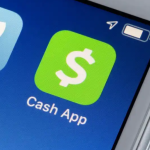Η ανάγκη να γνωρίζετε τον αριθμό των λέξεων ενός εγγράφου είναι σχετικά κοινή. Θα μπορούσε να οφείλεται στο ότι είστε μαθητής που πρέπει να πληροί έναν αριθμό λέξεων για μια εργασία, ένας συγγραφέας που πληρώνεται με τη λέξη ή διάφοροι άλλοι λόγοι.
Για αρχεία PDF, μπορείτε να λάβετε τον αριθμό των λέξεων χρησιμοποιώντας το λογισμικό επεξεργασίας PDF, ανάλογα με το ποιο χρησιμοποιείτε. Εάν δεν είναι ενσωματωμένο, θα χρειαστεί να μετατρέψετε το PDF σε έγγραφο του Word ή να χρησιμοποιήσετε μια ηλεκτρονική υπηρεσία.
Χρησιμοποιήστε το Foxit PDF Editor
Το Foxit PDF Editor είναι ένα από τα λίγα εργαλεία επεξεργασίας PDF που μπορούν να παρέχουν τον αριθμό λέξεων ενός PDF απευθείας μέσα στην εφαρμογή και με λίγη προσπάθεια.
Εκκινήστε το Foxit PDF Editor και ανοίξτε το PDF για το οποίο θέλετε να λάβετε την καταμέτρηση λέξεων.
Στη συνέχεια, κάντε κλικ στην καρτέλα Προβολή και, στη συνέχεια, επιλέξτε Καταμέτρηση λέξεων.
Θα εμφανιστεί το παράθυρο Καταμέτρηση λέξεων, δίνοντάς σας ορισμένα στατιστικά στοιχεία σχετικά με το PDF. Όχι μόνο θα δείτε τον αριθμό των λέξεων, αλλά θα λάβετε επίσης τον αριθμό των χαρακτήρων, των σελίδων και πολλά άλλα.
Χρησιμοποιείτε το Adobe Acrobat Reader; Μετατροπή σε Word
Το Adobe Acrobat Reader είναι ένα από τα πιο δημοφιλή και ευρέως χρησιμοποιούμενα εργαλεία επεξεργασίας PDF. Ακόμη και πάλι, δεν παρέχει τρόπο λήψης του αριθμού λέξεων ενός PDF εντός της εφαρμογής. Αντίθετα, θα χρειαστεί να μετατρέψετε το αρχείο PDF σε έγγραφο του Word, με το οποίο μπορεί να σας βοηθήσει η Adobe.
Ανοίξτε ένα πρόγραμμα περιήγησης της επιλογής σας και μεταβείτε στον μετατροπέα PDF σε Word της Adobe στον επίσημο ιστότοπο της.
Ανεβάστε το αρχείο PDF που θέλετε να μετατρέψετε.
Μετά τη μεταφόρτωση, θα δείτε μια οθόνη όπου μπορείτε να επιβεβαιώσετε τη γλώσσα του εγγράφου και τον τύπο του εγγράφου στον οποίο θέλετε να μετατρέψετε το PDF. Κάντε κλικ στην επιλογή Μετατροπή σε DOCX.
Μόλις ολοκληρωθεί η μετατροπή, κάντε κλικ στο Άνοιγμα στο Word στο μενού κεφαλίδας. Μπορείτε επίσης να κάνετε λήψη του εγγράφου εάν θέλετε κάνοντας κλικ στο Λήψη.
Με το έγγραφο τώρα ανοιχτό στο Word, κάντε κλικ στην καρτέλα Αναθεώρηση και επιλέξτε Καταμέτρηση λέξεων στην ομάδα Έλεγχος.
Θα εμφανιστεί το παράθυρο Καταμέτρηση λέξεων, που θα δείχνει τον αριθμό των λέξεων του εγγράφου και άλλες στατικές πληροφορίες.
Χρησιμοποιήστε ένα ηλεκτρονικό εργαλείο καταμέτρησης λέξεων
Εάν το λογισμικό PDF σας επιτρέπει να αντιγράψετε το κείμενο στο PDF, μπορείτε να χρησιμοποιήσετε ένα ηλεκτρονικό εργαλείο μέτρησης λέξεων όπως το WordCounter για να λάβετε γρήγορα τον αριθμό των λέξεων (και τον αριθμό χαρακτήρων επίσης). Αντιγράψτε το κείμενο, επικολλήστε το στο πρόγραμμα επεξεργασίας και voilà.
Μην ξεχνάτε όμως ότι αυτή είναι μια διαδικτυακή υπηρεσία. Τα διαδικτυακά εργαλεία είναι βολικά και ως επί το πλείστον δωρεάν, αλλά μην ξεχάσετε να δώσετε μια επιπλέον σκέψη στο απόρρητο προτού προσθέσετε δυνητικά ευαίσθητες πληροφορίες στο εργαλείο μετρητή λέξεων. Βεβαιωθείτε ότι χρησιμοποιείτε έναν αξιόπιστο ιστότοπο που εγγυάται την εμπιστευτικότητα του περιεχομένου σας.
Λόγια προς τους Σοφούς
Υπάρχουν μερικοί διαφορετικοί τρόποι με τους οποίους μπορείτε να λάβετε τον αριθμό των λέξεων ενός εγγράφου PDF, ο καθένας με τα δικά του πλεονεκτήματα. Το Foxit PDF Editor ξεχωρίζει, ωστόσο, παρέχοντας μια λειτουργία μέτρησης λέξεων εντός εφαρμογής. Ας ελπίσουμε ότι μια μέρα η Adobe θα φέρει αυτό το χαρακτηριστικό στο τραπέζι.